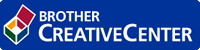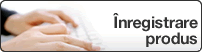Pagina de pornire > Depanarea > Probleme de imprimare
Probleme de imprimare
| Dificultăţi | Sugestii |
|---|
| Nu se imprimă. | Verificaţi ca aparatul să nu fie în modul Oprire. Dacă aparatul este în modul Oprire, apăsaţi |
| Verificaţi dacă aţi selectat şi instalat driverul corect. |
| Verificaţi dacă Status Monitor sau panoul de control al aparatului indică o stare de eroare. |
| Verificaţi ca aparatul să fie online:
|
|
| Aparatul nu mai imprimă sau imprimarea s-a întrerupt. | Anulaţi acţiunea de imprimare şi ştergeţi-o din memoria aparatului. Este posibil ca materialul imprimat să fie incomplet. Trimiteţi din nou datele pentru imprimare.   Informaţii similare:Anularea unei acţiuni de imprimare Informaţii similare:Anularea unei acţiuni de imprimare |
| Anteturile şi subsolurile apar când documentul este vizualizat pe ecran, dar nu apar când acesta este imprimat. | În partea de sus şi de jos a fiecărei pagini este o zonă pe care nu se poate imprima. Corectaţi marginea de sus şi de jos a documentului dumneavoastră pentru a permite acest lucru. |
| Aparatul imprimă fără să i se comande sau imprimă pagini fără sens. | Anulaţi acţiunea de imprimare şi ştergeţi-o din memoria aparatului. Este posibil ca materialul imprimat să fie incomplet. Trimiteţi din nou datele pentru imprimare.   Informaţii similare:Anularea unei acţiuni de imprimare Informaţii similare:Anularea unei acţiuni de imprimare |
| Verificaţi setările aplicaţiei pentru a vă asigura că sunt configurate pentru a funcţiona cu aparatul. |
| Confirmaţi că driverul de imprimantă Brother este selectat în fereastra Imprimare a aplicaţiei dvs. |
| Aparatul imprimă primele pagini corect, dar apoi în alte pagini lipsesc porţiuni de text. | Verificaţi setările aplicaţiei pentru a vă asigura că sunt configurate pentru a funcţiona cu aparatul. |
| Aparatul dumneavoastră nu primeşte toate datele trimise de computer. Asiguraţi-vă că aţi conectat cablul de interfaţă corect. |
| Aparatul nu imprimă pe ambele feţe ale hârtiei deşi setarea driverului de imprimantă este faţă verso şi aparatul acceptă imprimarea automată faţă verso. | Verificaţi setarea referitoare la formatul de hârtie din driverul de imprimantă. Trebuie selectată hârtia A4 de la 60 la 105 g/m2. |
| Viteza de imprimare este prea mică. | Încercaţi schimbarea setării din driverul imprimantei. Rezoluţia cea mai bună necesită un timp mai îndelungat de procesare, trimitere şi tipărire a datelor. |
| Dacă aţi activat modul silenţios, dezactivaţi-l în driverul imprimantei sau în setarea de meniu a aparatului. |
| Aparatul nu alimentează hârtie. | Dacă în tavă mai este hârtie, verificaţi dacă aceasta este dreaptă. Dacă hârtia este ondulată, îndreptaţi-o. Uneori este indicat să scoateţi hârtia, să întoarceţi invers stiva şi să o puneţi înapoi în tava de hârtie. |
| Micşoraţi cantitatea de hârtie din tava de hârtie şi apoi încercaţi încă o dată. |
| (Pentru modele cu slot de alimentare manuală)Asiguraţi-vă că Manual nu este selectată pentru Sursă Hărtie în driverul de imprimantă. |
| Curăţaţi rolele de preluare a hârtiei. |
| Alimentarea cu hârtie a aparatului nu se face folosind fanta de alimentare manuală. (Pentru modele cu slot de alimentare manuală) | Folosiţi ambele mâini pentru a împinge o coală de hârtie cu fermitate în fanta de alimentare manuală până când marginea superioară a hârtiei atinge rolele de alimentare hârtie. Continuaţi să apăsaţi hârtia pe role până când aparatul apucă hârtia şi o trage mai departe. |
| Puneţi o singură coală de hârtie în fanta de alimentare manuală. |
| Asiguraţi-vă că opţiunea Manual este selectată ca Sursă Hărtie în driverul de imprimantă. |
| Aparatul nu alimentează plicuri. | (Pentru modele cu slot de alimentare manuală)Încărcaţi plicurile pe rând în fanta de alimentare manuală. Aplicaţia trebuie configurată pentru a imprima dimensiunea de plic pe care o utilizaţi. Acest lucru se realizează, în general, din meniul Configurare pagină sau Configurare document al aplicaţiei. |